WinWatermark Photo Edition Công cụ thêm hình mờ vào ảnh
WinWatermark Photo Edition là phần mềm tạo hình mờ chuyên nghiệp dành cho Windows. Phần mềm này sẽ giúp bạn thêm ký tự và hình mờ vào bất kì bức ảnh nào nhằm bảo vệ chúng khỏi việc chia sẻ bất hợp pháp. WinWatermark Photo Edition không chỉ là công cụ tạo hình mờ, mà còn cung cấp chức năng xử lý ảnh tiện ích. Người dùng có thể cá nhân hóa các bức ảnh bằng cách sử dụng khung ảnh hấp dẫn. Bên cạnh đó, phần mềm này còn có thể cắt kích cỡ ảnh để phù hợp nhu cầu của bạn, chỉnh sửa kích cỡ ảnh với chất lượng cao, xoay và sửa tên ảnh.
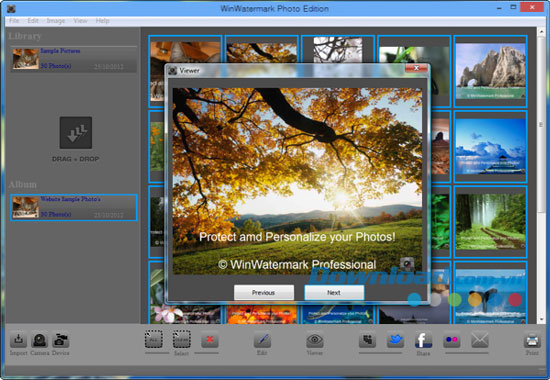
Tính năng chính:
Nhập, xem và quản lý
Nhập bằng chức năng kéo và thả, hoặc trực tiếp từ camera, điện thoại thông minh, thẻ SD
Khi chụp ảnh với điện thoại thông minh, camera hoặc thiết bị khác, bạn chỉ cần kết nối thiết bị đó tới PC của mình và WinWatermark Photo Edition sẽ nhận diện thiết bị rồi cho phép bạn nhập các hình ảnh trực tiếp vào trong chương trình. Tất nhiên, bạn còn có thể kéo hình ảnh bất kỳ hoặc toàn bộ thư mục hình ảnh và thả lên WinWatermark Photo Edition. Quá trình nhập sẽ tạo ra Library để bạn có thể lựa chọn một hoặc toàn bộ các hình ảnh để xử lý theo nhóm. Khi thêm hình mờ, crop tranh ảnh, hay thay đổi kích thước, bạn có thể xuất hình ảnh đã xử lý để sử dụng trên trang web hoặc chia sẻ lên Facebook.
Chế độ toàn màn hình
Hầu hết các ứng dụng tạo hình mờ vẫn giống như những tiện ích nhỏ nhắn và không cung cấp khả năng toàn màn hình. Khi thêm hình mờ vào tranh ảnh, hiệu quả sẽ cao hơn khi bạn có thể xem hình mờ và tranh ảnh vở chế độ toàn màn hình. Trong WinWatermark Photo Edition, bạn được phép duyệt tìm, chỉnh sửa và chia sẻ tranh ảnh dễ dàng đồng thời trải nghiệm không gian làm việc tối ưu.
Sắp xếp và quản lý tranh ảnh
Loại bỏ sự nhầm lẫn và rắc rối của việc tạo ra nhiều bản trùng lặp. Không cần phải cố gắng đoán xem hình ảnh nói về cái gì trong thư mục khổng lồ đó.
WinWatermark Photo Edition cung cấp cho bạn hệ thống quản lý đơn giản để sắp xếp tranh ảnh trong quá trình làm việc.
- Library: Thư viện được tạo ra cho mỗi lần nhập vào trong WinWatermark Photo Edition để lưu trữ các hình ảnh gốc.
- Album: Album được tạo ra cho mỗi lần xuất, lưu trữ các bản sao chép của hình ảnh gốc cùng với hình mờ mà bạn đã thêm vào.
Library cho phép bạn xem, lựa chọn và chỉnh sửa hình ảnh dựa trên việc nhập hoặc project đang làm việc. Khi thêm hình mờ, thay đổi kích thước ảnh, chuyển đổi định dạng tập tin, hoặc đổi tên hình ảnh theo nhóm, chỉ cần nhấn biểu tượng xử lý và Album sẽ được tạo ra. Hình ảnh gốc của bạn luôn được bảo đảm an toàn và hình ảnh đã xử lý sẽ sẵn sàng để đăng tải và chia sẻ trong Album.
Trình xem hình ảnh
Nhiều trường hợp bạn phải làm việc với nhiều hình ảnh cùng lúc thậm chí lên tới con số hàng trăm. Chế độ toàn màn hình cung cấp cho bạn không gian làm việc tối ưu nhưng bạn muốn xem một hoặc nhiều hình ảnh gần hơn trong khi xử lý theo nhóm? Với Image Viewer tích hợp, bạn có thể phóng to hình ảnh thu nhỏ đó và đưa nó lên trung tâm. Sử dụng Image Viewer để loại bỏ những hình ảnh mờ khỏi thư viện hoặc chỉ cần click qua trình xem đã phóng to hoặc toàn bộ Album tranh ảnh để thưởng thức.
Các chế độ tạo hình mờ
Thêm hình mờ văn bản
Sau khi nhập tranh ảnh của bạn, click biểu tượng Edit để vào chế độ chỉnh sửa. Để thêm hình mờ văn bản, click biểu tượng hình mờ văn bản “T”. Khi đó, hộp thoại hình mờ văn bản sẽ cung cấp cho bạn nhiều tùy chọn khác nhau. Chỉ cần nhập văn bản mong muốn vào trong cửa sổ nhập văn bản. Bạn có thể lựa chọn một trong nhiều phông chữ, hoặc tự thêm phông chữ riêng. Chương trình cho phép bạn điều chỉnh vị trí hình mờ văn bản đó thông qua trục X/Y.
Khi thêm hình mờ văn bản vào tranh ảnh, bạn có thể áp dụng hình mờ đó cho tranh ảnh đã lựa chọn hoặc toàn bộ các tranh ảnh. Click lên nút “More Effects” để kích hoạt hiệu ứng bóng đổ, background, và các hiệu ứng văn bản khác như Emboss, Outline, Engrave, và Translucency.
Thêm logo vào tranh ảnh
Ngoài khả năng thêm hình mờ văn bản vào tranh ảnh, bạn còn có thể thêm logo vào hoặc áp dụng tem hay chú thích hài hước. Chỉ cần click biểu tượng hình mờ “Image” để xem Image Watermark Dialog. Lựa chọn từ nhiều danh mục hình mờ ảnh như Symbols, Stamps, ClipArt,… Để thêm logo riêng của bạn vào phần lựa chọn, chỉ cần click biểu tượng “Add”. Khi đã nhập logo vào, lựa chọn nó làm hình mờ ảnh mong muốn.
Tạo hình mờ với các biểu tượng bản quyền và thương hiệu ©, ®, ™
Việc tạo ra biểu tượng bản quyền bằng bàn phím vô cùng phức tạp. Với WinWatermark Photo Edition, bạn có thể dễ dàng lựa chọn biểu tượng mong muốn khi tìm kiếm rồi click Apply sau khi click nút “EXIF Template/Symbols” trên hộp thoại hình mờ văn bản. Khi đã lựa chọn xong, click OK và biểu tượng đó sẽ được thêm vào hình mờ văn bản của bạn. Bạn muốn biểu tượng to hơn? WinWatermark Photo Edition xử lý biểu tượng giống như văn bản vì vậy bạn có thể sử dụng công cụ lựa chọn kích thước phông chữ để phóng to biểu tượng đó đồng thời điều chỉnh kích thước phông chữ, màu sắc, vị trí, căn chỉnh, độ mờ,…
Tạo hình mờ sử dụng dữ liệu EXIF
Hầu hết các camera kỹ thuật số đều lưu trữ tập tin JPEG cùng với dữ liệu EXIF (Exchangeable Image File). Các thiết lập camera và thông tin cảnh quay sẽ được ghi lại bởi camera trong tập tin hình ảnh. Những thông tin được lưu trữ có thể là tốc độ chụp, ngày tháng và thời gian chụp ảnh, chiều dài tiêu cự,…
Tạo hình mờ cho tranh ảnh nhanh chóng thông qua template EXIF
Click nút “EXIF Template/Symbols” trên hộp thoại hình mờ văn bản. Ở đây bạn có thể thấy nhiều tùy chọn được cung cấp từ dữ liệu EXIF ảnh. Bạn được phép lựa chọn ngày tháng và thời gian như hình mờ hoặc chọn từ những tùy chọn có sẵn. Khi đã lựa chọn xong, click OK và dữ liệu EXIF đó sẽ được thêm vào hình mờ văn bản. Giống như bất cứ hình mờ văn bản nào, WinWatermark Photo Edition xử lý dữ liệu giống như văn bản vì vậy bạn có thể sử dụng công cụ lựa chọn kích thước phông chữ để phóng to dữ liệu đó đồng thời điều chỉnh kích thước phông chữ, màu sắc, vị trí, căn chỉnh, độ mờ,…
Crop, xoay, thay đổi kích thước, đổi tên
Crop hình ảnh
Công cụ này cho phép bạn cắt hoặc xóa bỏ các cạnh của hình ảnh, tập trung vào đối tượng chính, loại bỏ tạo tác background, hoặc “Zoom in” trên điểm tiêu cự của hình ảnh.
Tất nhiên là không phải hình ảnh nào cũng cần được crop nhưng khi sử dụng chức năng này, bạn có thể nâng cao chất lượng và tiêu điểm cho ảnh chụp của mình.
Xoay, lật và đảo chiều
Camera tự động đôi khi không hoàn toàn tự động. Nếu bạn nhập hình ảnh và hướng của nó không đúng, chỉ cần xoay hình ảnh đó thông qua biểu tượng hướng trong chương trình. Xoay sang trái hoặc phải để chuyển từ Portrait sang Landscape. Thậm chí bạn còn có thể lật và chuyển đổi hình ảnh theo chiều ngược lại.
Thay đổi kích thước cho email, Facebook,…
Một trong những thú vui của nhiếp ảnh gia là có thể chia sẻ tranh ảnh của họ với gia đình và bạn bè. Bạn đã từng gửi hình ảnh qua email cho ai đó nhưng sau đó biết được rằng nó không thể truyền tải được bởi kích thước quá lớn? WinWatermark Photo Edition sẽ cung cấp cho bạn giải pháp để khắc phục tình trạng đó mà không phải lấp đầy hòm thư email của người khác với tập tin lớn hoặc tìm hiểu cách thay đổi kích thước tranh ảnh.
Chỉ cần click biểu tượng thay đổi kích thước và đánh dấu “Optimize for email”. Hình ảnh lớn của bạn sẽ được thay đổi kích thước nhỏ hơn so với bản gốc vì vậy có thể gửi cùng với một vài hình ảnh khác tới bạn bè hay khách hàng. Từ hình ảnh 1832 x1384 pixel với kích thước tập tin là 1,2 MB thành hình ảnh 350 x 240 pixel với kích thước tập tin 45Kb chỉ qua một cú nhấp chuột.
Không cần phải chuyển qua chuyển lại giữa WinWatermark Photo Edition và ứng dụng email của bạn. Công cụ có thể gửi email với hình ảnh đính kèm nhờ vào tính năng gửi mail tích hợp. Nó có thể hỗ trợ cho tất cả các client email dựa trên web phổ biến như Gmail, Yahoo, Hotmail, AOL,…
Hơn nữa, WinWatermark Photo Edition còn có thể tối ưu hóa kích cỡ hình ảnh của bạn để chia sẻ lên Facebook, Twitter, MySpace, và Flickr,… đồng thời bạn có thể đăng tải chúng trực tiếp tới tường Facebook và Album ngay từ chương trình.
Đổi tên tập tin theo nhóm với nhiều tùy chọn khác nhau
Với WinWatermark Photo Edition, bạn có thể dễ dàng đổi tên các tập tin hình ảnh cùng một lúc hoặc đổi tên tất cả các tập tin theo nhóm. WinWatermark Photo Edition cung cấp nhiều tính năng đổi tên tập tin cải tiến để giúp bạn tạo ra những cái tên có ý nghĩa nhất. Chỉ với vài cú nhấp chuột đơn giản, bạn có thể đổi tên các tập tin theo số thứ tự, ngày tháng, thời gian, tên, hoặc kết hợp nhiều thiết lập. Làm ngắn tên tập tin dài, đổi tên tập tin hình ảnh từ .jpg sang Summer_Vacation_001.jpg,…
Chức năng đổi tên còn hỗ trợ metadata chẳng hạn như EXIF. Bằng cách sử dụng metadata, bạn có thể sắp xếp, phân loại, và đổi tên tập tin tự động.
Khung hình, cá nhân hóa và chia sẻ
Trang trí hình ảnh với khung hình
Bạn không chỉ có thể thêm hình mờ văn bản, thay đổi kích thước tranh ảnh và đổi tên chúng theo nhóm trong WinWatermark Photo Edition mà còn được phép trang trí tranh ảnh với các khung hình tùy chỉnh.
Biến tranh ảnh thành nghệ thuật
Bằng cách lựa chọn “Templates” trong hộp thoại khung hình, bạn có thể lựa chọn một trong nhiều template sẵn có với chủ đề như sinh nhật, kỳ nghỉ,… để gây ấn tượng cho bạn bè trên Facebook hoặc in hình ảnh đó ra để đưa vào sổ lưu bút.
Chia sẻ tranh ảnh trên Facebook
WinWatermark Photo Edition là công cụ hỗ trợ hiệu quả cho fan Facebook. Bạn không những có thể sử dụng chương trình để thay đổi hình ảnh profile trên Facebook mà còn được phép lựa chọn để upload tranh ảnh trực tiếp lên tường hay tới album Facebook mới hoặc đã có ngay từ WinWatermark Photo Edition.
Ngoài việc đăng tải hình ảnh trực tiếp tới Facebook, WinWatermark Photo Edition còn có thể nhập tranh ảnh từ Facebook. Giờ đây các album trên Facebook của bạn có thể được thưởng thức dễ dàng trên cả WinWatermark Photo Edition.
Email, sao lưu, chuyển đổi và in
Với client email tích hợp của WinWatermark Photo Edition, bạn có thể tùy chỉnh và gửi tranh ảnh mà không cần phải rời khỏi chương trình. Chỉ cần lựa chọn tranh ảnh bạn muốn gửi từ WinWatermark Photo Edition Album và click biểu tượng email trên thanh công cụ chính. WinWatermark Photo Edition sẽ tự động đính kèm hình ảnh và tối ưu hóa với kích thước nhỏ gọn nhất.
Sao lưu
WinWatermark Photo Edition hỗ trợ cho Dropbox. Dropbox là dịch vụ miễn phí cho phép bạn lưu trữ hình ảnh trên đám mây. Điều này có nghĩa rằng, mọi hình ảnh bạn lưu tới thư mục Dropbox trên PC sẽ được tự động lưu trữ lên trang web trong thư mục hình ảnh Dropbox trực tuyến.
Chuyển đổi định dạng hình ảnh
WinWatermark Photo Edition có khả năng chuyển đổi hình ảnh của bạn từ định dạng tập tin này sang định dạng khác như PNG sang JPG,… Công cụ cho phép bạn chuyển đổi giữa hầu hết các định dạng chính như JPEG, PDF, RAW, GIF, PNG,…
In
Sau khi hoàn thiện tranh ảnh, WinWatermark Photo Edition hỗ trợ bạn in chúng ra thông qua máy in được hỗ trợ trên PC. Chỉ cần lựa chọn hình ảnh bạn muốn in trong Library hoặc Album rồi click biểu tượng in.
Đặng Hương
- Phát hành:
- Sử dụng: Dùng thử
- Dung lượng: 20,3 MB
- Lượt xem: 671
- Lượt tải: 634
- Ngày:
- Yêu cầu: Windows 98/ME/2000/XP/Vista/7/8

























